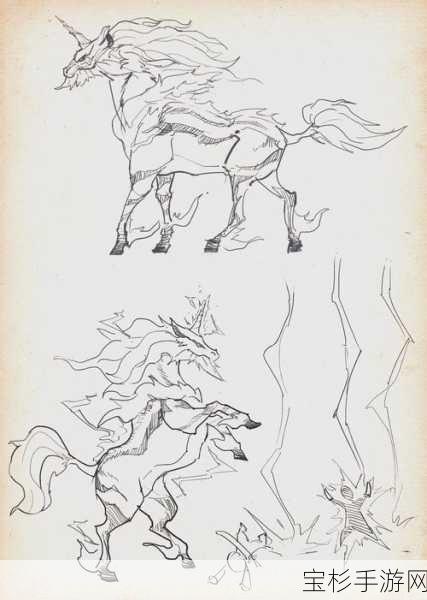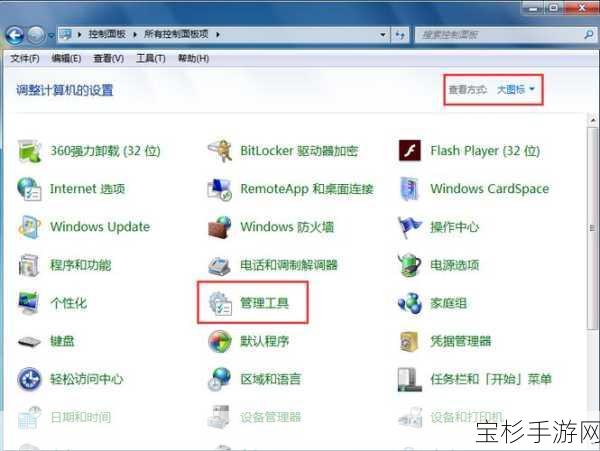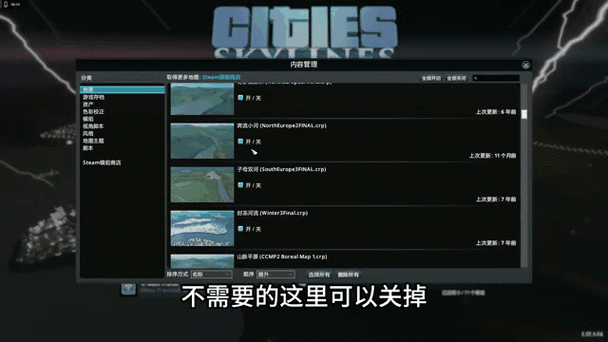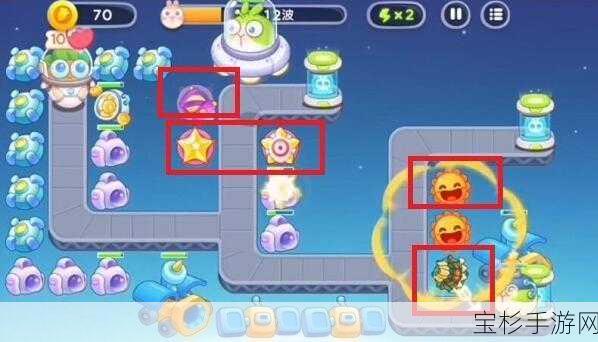各位道友,贫道阿秋今日要与诸位分享一番关于Windows 7系统安装的玄妙之道,Windows 7,这微软麾下的经典之作,自问世以来,便以其稳定、流畅、兼容性强等诸多优点,赢得了广大修士的青睐,即便是再精妙的系统,若不能正确安装,亦如法宝未得真传,难以发挥其真正威力,故而,贫道今日便来细细剖析这Windows 7安装之法,愿诸位道友能从中受益。

一、准备工作
在安装Windows 7之前,需得备齐一番“法器”,首要者,自是Windows 7的安装镜像文件,此文件可于微软官网或其他可信之下载站点寻得,切记需选择与自身硬件相匹配之版本,以免日后生出诸多不便,需备一空白U盘或光盘,用以制作启动盘,若道友手中已有现成之Windows 7安装光盘,则可略过此步,还需备份重要数据,以防在安装过程中不慎丢失。
二、制作启动盘
制作启动盘,乃安装Windows 7之关键一步,若道友选择U盘作为启动盘,则需借助诸如Rufus、UltraISO等工具,将Windows 7安装镜像文件写入U盘之中,此过程需谨慎操作,以免损坏U盘或镜像文件,若选择光盘,则需通过刻录软件,将镜像文件刻录至空白光盘之上,制作完成后,便可将U盘或光盘插入待安装Windows 7之电脑中。
三、设置BIOS/UEFI
在安装Windows 7之前,还需进入电脑之BIOS/UEFI设置界面,将启动顺序调整为U盘或光盘优先,此步骤因电脑品牌及型号而异,道友需根据自身情况,查阅相关手册或于网上搜寻具体方法,一旦设置完成,重启电脑,便可从U盘或光盘启动,进入Windows 7安装界面。
四、安装Windows 7
进入安装界面后,道友需仔细阅读并同意微软之许可协议,而后选择“自定义(高级)”安装选项,系统便会列出电脑中之所有分区,道友需选择一合适分区,作为Windows 7之安装目标,若该分区已有数据,则需先将其删除或格式化,以免数据冲突,选定分区后,点击“下一步”,系统便会开始复制文件、安装驱动及配置系统。
此过程需耐心等待,切莫心急,待系统提示重启时,道友需拔出U盘或光盘,以免电脑再次从启动盘启动,重启后,电脑便会进入Windows 7之初始设置界面,在此,道友需设置电脑名称、用户账户、密码等信息,并选择时区及网络设置。
五、驱动安装与更新
Windows 7安装完成后,还需安装一系列驱动,以确保电脑硬件能正常工作,这些驱动包括显卡驱动、声卡驱动、网卡驱动等,道友可从电脑品牌官网或硬件制造商官网下载对应驱动,并逐一安装,还需定期更新系统补丁及安全软件,以确保系统之安全与稳定。
六、优化与设置
安装完驱动及更新后,道友还可对Windows 7进行一番优化与设置,调整系统外观、设置电源计划、优化启动项等,此些操作不仅能提升系统性能,还能使电脑更符合自身使用习惯。
七、备份与恢复
贫道还需提醒诸位道友,务必定期备份系统数据,一旦系统出现问题,便可通过备份文件快速恢复,避免数据丢失之风险。
至此,Windows 7安装之玄妙之道,贫道阿秋已尽数告知,愿诸位道友能借此之法,顺利安装Windows 7,享受其带来的便捷与乐趣,他日若有缘,贫道再与诸位共探其他修行之道。